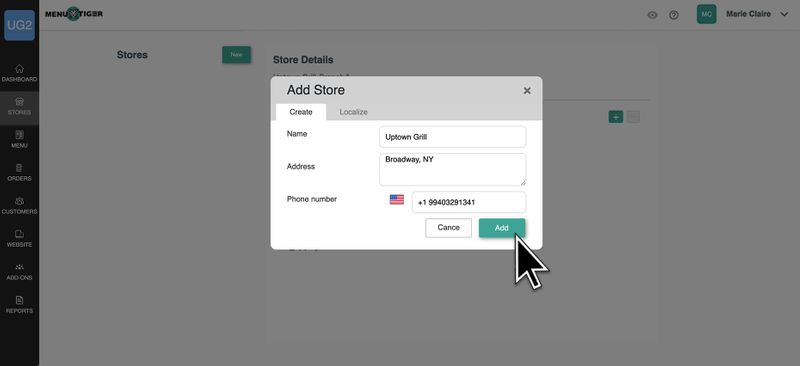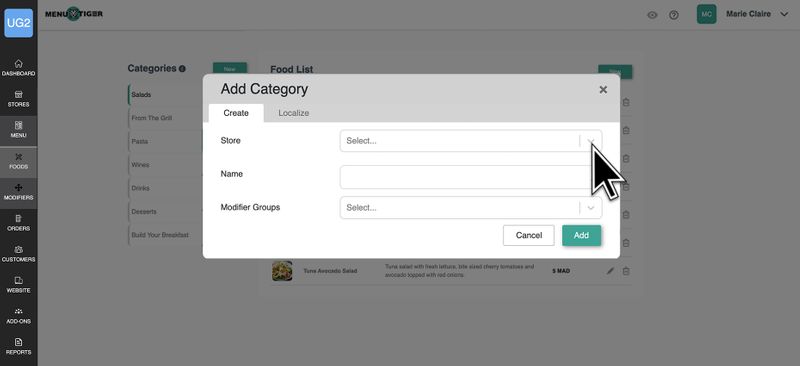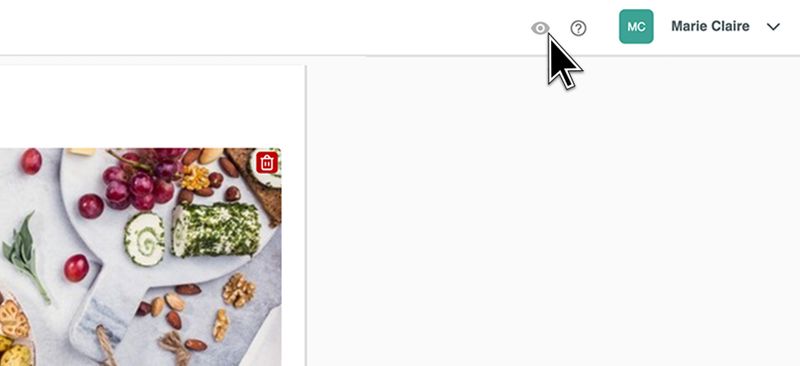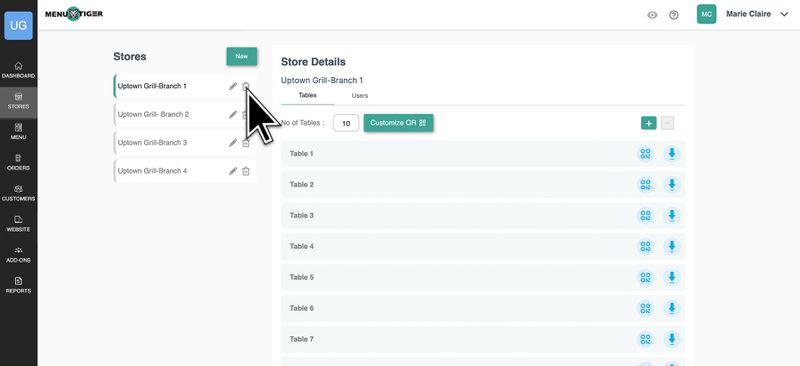MENU TIGER의 다점포 관리 기능으로 여러 곳의 음식점 메뉴를 손쉽게 설정할 수 있습니다.
레스토랑은 일반적으로 오프라인 문서나 Upstore 프리미엄 및 무료 구독, Google 드라이브와 같은 온라인 문서에서 JPG 또는 PDF 보기 전용 디지털 메뉴를 업로드합니다.
반면 MENU TIGER는 레스토랑이 단일 대시보드에서 제어할 수 있는 각 위치에 대한 인터랙티브 디지털 레스토랑을 구성할 수 있도록 합니다.
관리자 패널에서 공유 레이아웃을 만들고 식당 위치 전체로 즉시 확장할 수 있습니다.
또한 레스토랑 간에 공유되는 레이아웃을 쉽게 유지할 수 있습니다.
각 매장 위치에 대해 여러 다른 레이아웃이 아닌 하나의 공유 형식만 관리합니다.
다중 위치 레스토랑을 위한 매장 레이아웃 설정
이 가이드를 통해 MENU TIGER 관리 패널에서 다른 레스토랑 위치에 대해 여러 매장을 설정하세요.
1. 여러 매장 설정
MENU TIGER 관리자 패널에서백화점 그리고 선택새로운.
상점 이름, 주소 및 전화 번호를 작성하십시오.
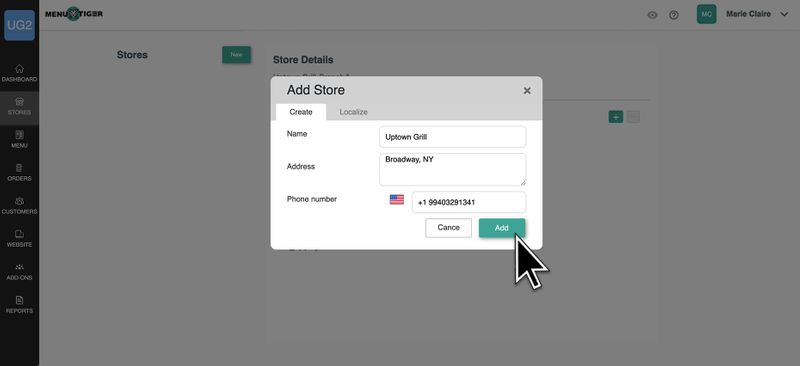
팁:쉽게 식별할 수 있도록 지역 이름이나 매장 위치를 매장 이름으로 포함할 수 있습니다. (즉, Uptown Grill – 뉴욕주 브로드웨이)
선택한 요금제에 따라 매장을 최대한 추가하세요.
레귤러 플랜 – 최대 2점포
어드밴스드 플랜 – 3~4개 점포
프리미엄 플랜 – 4~5개 점포
플래티넘 요금제 - 최대 7개 매장
요금제 및 포함 사항에 대해 자세히 알아보려면 MENU TIGER를 방문하십시오.
2. 다점포 음식점 맞춤형 메뉴 QR코드 설정
식당 로고를 배치하십시오.
 레스토랑 로고를 PNG 또는 JPEG 파일로 업로드하여 메뉴 QR 코드 중앙에 배치하세요.
레스토랑 로고를 PNG 또는 JPEG 파일로 업로드하여 메뉴 QR 코드 중앙에 배치하세요.
데이터 및 눈 패턴을 선택합니다.
그런 다음 QR 코드 데이터와 눈 패턴의 모양을 변경하고 선택합니다. 사각형, 원, 다이아몬드 및 기타 모양을 사용할 수 있습니다.
사각형, 원, 다이아몬드 및 기타 모양을 사용할 수 있습니다.
패턴, 눈 및 배경 색상을 선택합니다.
브랜드에 따라 단일 색상 또는 이중 색상 그라디언트 데이터 패턴을 선택하십시오. 당신의QR 메뉴 데이터 색상은 QR 코드 스캐너가 읽고 인식할 수 있도록 충분히 어두워야 합니다.
당신의QR 메뉴 데이터 색상은 QR 코드 스캐너가 읽고 인식할 수 있도록 충분히 어두워야 합니다.
그런 다음 패턴보다 밝은 색상을 배경으로 선택합니다.
프레임을 설정하십시오.
프레임 없이 전통적이고 간단한 메뉴 QR 코드를 생성하고 생성할 수 있습니다. 그러나 호소력과 가독성을 높이려면 "메뉴 스캔", "메뉴 스캔" 등과 같은 프레임 또는 CTA 문구를 추가할 수 있습니다.
그러나 호소력과 가독성을 높이려면 "메뉴 스캔", "메뉴 스캔" 등과 같은 프레임 또는 CTA 문구를 추가할 수 있습니다.
메뉴 QR 코드의 실행 가능성을 보고 확인하십시오.
메뉴 QR 코드를 스캔하여 작업 가능성을 확인하세요.
귀하의 웹사이트 홈 페이지로 귀하를 리디렉션해야 하는 경우디지털 메뉴 주문 제대로 작동하는지 확인하십시오.
3. 매장 테이블 세팅
 매장에 테이블을 추가하려면 매장당 테이블 수를 늘리거나 줄입니다.더하기 또는 빼기 기호.
매장에 테이블을 추가하려면 매장당 테이블 수를 늘리거나 줄입니다.더하기 또는 빼기 기호.
더 읽어보기:메뉴 QR 코드를 사용자 지정하는 방법: 단계별 가이드
4. 사용자 및 관리자 설정
때로는 식당 운영이 바쁠 때 도움의 손길이 필요할 때가 있습니다. 따라서 상점에 사용자와 관리자를 추가하십시오. 딸깍 하는 소리사용자 그런 다음 관리자 및 사용자를 추가할 때 필요한 정보를 입력합니다.
딸깍 하는 소리사용자 그런 다음 관리자 및 사용자를 추가할 때 필요한 정보를 입력합니다.
메모: 대시보드 기능은 관리자만 사용할 수 있습니다. 사용자 계정과 연결된 주문에만 액세스할 수 있습니다.
다중 위치 레스토랑 메뉴 설정
다양한 레스토랑 위치에 사용할 수 있는 디지털 메뉴를 설정하는 방법은 다음과 같습니다.
1. 로 이동메뉴
 관리자 패널에서 클릭메뉴.
관리자 패널에서 클릭메뉴.
2. 식품 카테고리 만들기
먼저 선택식품샐러드, 파스타, 디저트, 음료, 와인 등과 같은 음식 카테고리를 만듭니다.
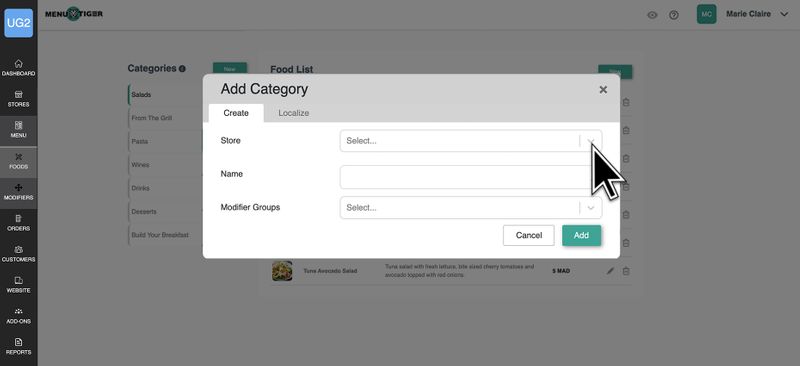
둘째, 옆에카테고리레이블, 딸깍 하는 소리새로운.
그런 다음 카테고리가 표시될 상점을 선택하십시오. 그런 다음 범주를 길게 누르고 드래그하여 표시 순서를 재정렬하십시오.
그런 다음 범주를 길게 누르고 드래그하여 표시 순서를 재정렬하십시오.
마지막으로 수정자 그룹을 이미 생성한 경우 수정자 그룹을 선택합니다. 아직 하지 않았다면 방법은 다음과 같습니다.
3. 수정자 만들기
식품 카테고리 또는 식품 항목에 대한 수정자를 생성하려면 다음으로 이동하십시오.메뉴 그런 다음 선택모디자랑스러운. 그런 다음 모디파이어 그룹의 이름을 만들고 각 모디파이어의 단위당 가격을 설정합니다. 고객은 수정자를 사용하여 식품 주문을 업그레이드하고 맞춤화합니다.
그런 다음 모디파이어 그룹의 이름을 만들고 각 모디파이어의 단위당 가격을 설정합니다. 고객은 수정자를 사용하여 식품 주문을 업그레이드하고 맞춤화합니다.
예를 들어 애드온, 엑스트라, 사이드, 완료 등과 같은 수정자를 만들 수 있습니다.
4. 멀티로케이션 레스토랑 메뉴 추가
음식 카테고리와 수정자를 만든 후 개별 음식 항목을 추가할 수 있습니다. 먼저 식품 카테고리를 선택합니다. 그럼 우측 상단에음식 목록 라벨, 클릭새로운 그리고 식품 항목 정보를 입력합니다.
그럼 우측 상단에음식 목록 라벨, 클릭새로운 그리고 식품 항목 정보를 입력합니다.
식품 항목을 추가할 때 다음 지침을 따르십시오.
- "매장" 섹션에 매장 이름을 입력합니다.
- 식품 항목 이름을 입력합니다.
- 식품 항목에 대한 간략한 설명을 제공합니다(최대 100자).
- 가격을 설정합니다.
- 서빙 크기를 지정합니다.
- 귀하의 웹사이트에 식품 항목을 표시하려면 "추천" 상자를 선택하십시오. 음식 항목 사진 위의 녹색 점은 추천 항목을 의미합니다.
- 항목을 사용할 수 있음을 나타내려면 가용성 체크박스를 선택하고, 그렇지 않으면 체크박스를 선택 취소합니다. 음식 항목 사진 위의 빨간색 점은 사용할 수 없는 항목을 의미합니다.
- 성분 경고를 포함하십시오. "성분 경고" 섹션의 목록에서 선택하십시오.
- 수정자 그룹을 선택합니다.
- 예상 준비 시간을 분 단위로 제공합니다.
- 음식 항목의 400×300픽셀 사진을 최대 3장 업로드하세요.
메모:다국어 고객을 수용할 수 있도록 식품 카테고리, 식품 품목, 수식어 그룹 및 수식어에 대한 언어 설정을 현지화합니다.
MENU TIGER로 멀티로케이션 레스토랑 메뉴 설정 시 장점

1. 손쉬운 메뉴 구성
다양한 식당 위치에 대한 디지털 메뉴를 만들고 관리하는 것이 더 쉽습니다. MENU TIGER의 다점포 관리 기능 덕분입니다.
일반적으로 레스토랑은 오프라인 문서 또는 Upstore 프리미엄 및 무료 구독 또는 Google 드라이브와 같은 온라인 문서에서 보기 전용 JPG 또는 PDF 디지털 메뉴를 업로드합니다.
그러나 MENU TIGER를 사용하면 레스토랑이 하나의 계정에서 관리할 수 있는 각 매장에 대한 인터랙티브 디지털 레스토랑을 만들 수 있습니다.
모든 매장에 대해 통일된 메뉴를 만들 수 있으므로 여러 매장에 대해 여러 개의 개별 메뉴 레이아웃을 만들 필요가 없습니다.
하나만 설정하면 됩니다.전자 메뉴 앱 모든 다중 위치 레스토랑에 대한 레이아웃.
2. 더 빨라진 메뉴 업데이트
또한 디지털 메뉴를 업데이트하는 것도 쉽습니다. 다른 상점을 방문하고 각 식품 항목을 개별적으로 업데이트할 필요가 없습니다.
통합 메뉴이기 때문에 모든 업데이트 및 구성은 모든 디지털 메뉴를 실시간으로 반영합니다.
3. 사용 가능 및 추천 항목의 손쉬운 업데이트
MENU TIGER의 기능 및 가용성 체크박스는 식품 항목 업데이트를 단순화할 수 있습니다.
레스토랑 웹사이트에 항목을 표시하려면 기능 상자를 선택하기만 하면 됩니다. 기능 페이지에서 제거하려면 선택을 취소할 수 있습니다.
가용성 업데이트도 마찬가지입니다. 항목을 쉽게 사용할 수 있거나 사용할 수 없을 때 가용성 상자를 선택하거나 선택 취소할 수 있습니다.
4. 다중 위치 레스토랑을 위한 통합 디지털 메뉴 설정
일관된 레스토랑 만들기비접촉식 메뉴 모든 식당 매장 지점에 동일한 식품을 제공합니다.
5. 일관된 레스토랑 운영
다중 위치 상점을 위한 통합 메뉴는 레스토랑 체인을 위한 일관된 레시피, 서비스 및 거래를 생성하는 것을 의미합니다.
6. 레스토랑 브랜드 강화
일관성과 일관성은 강력한 브랜드의 기초입니다. 따라서 여러 위치에 있는 레스토랑에 대해 동일한 메뉴를 만들면 브랜드가 강화됩니다.
자주 묻는 질문
1. 스토어 정보 수정 방법
 이동백화점 그런 다음 수정하려는 매장 이름 옆에 있는 수정 아이콘을 클릭합니다. 수정을 진행합니다.저장을 클릭합니다.
이동백화점 그런 다음 수정하려는 매장 이름 옆에 있는 수정 아이콘을 클릭합니다. 수정을 진행합니다.저장을 클릭합니다.
2. 매장 세부 정보를 번역하는 방법
관리자 패널에서 웹사이트 그런 다음 일반 설정.
디지털 메뉴에 포함할 레스토랑 언어를 선택하고 저장을 클릭합니다. 그런 다음백화점 선택한 상점의 편집 아이콘을 클릭하십시오.
그런 다음백화점 선택한 상점의 편집 아이콘을 클릭하십시오.
선택하다현지화웹사이트와 디지털 메뉴를 선택한 언어로 번역합니다. 저장을 클릭합니다.
웹 사이트의 일반 설정 섹션에서 이미 언어를 설정했는지 확인하십시오.
3. 생성한 매장 및 메뉴 미리보기 방법
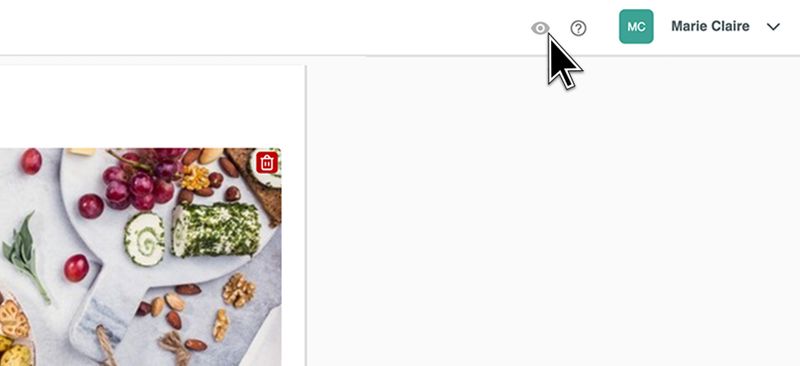
미리 보려면 관리자 패널의 오른쪽 상단에 있는 미리보기 아이콘을 클릭하세요.
4. 스토어 삭제 방법
이동에스찢다
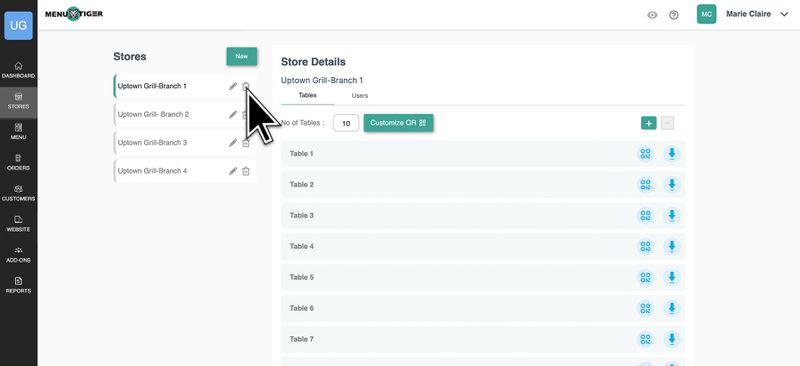
삭제하려는 스토어 옆에 있는 삭제 아이콘을 클릭합니다.
그런 다음 삭제를 확인하고 "예, 삭제합니다"를 클릭합니다.
MENU TIGER로 멀티로케이션 레스토랑 메뉴 설정 용이
MENU TIGER로 여러 위치의 레스토랑 및 레스토랑 체인 메뉴를 관리하는 것이 그 어느 때보다 쉬워졌습니다.
단일 계정으로 여러 매장과 여러 위치에 있는 레스토랑의 디지털 메뉴를 관리할 수 있습니다.
여러 레스토랑 위치에 대한 디지털 메뉴를 쉽고 실시간으로 생성, 구성 및 업데이트할 수 있습니다.
어떻게 사용할 수 있는지 궁금합니다메뉴 타이거 당신의 사업을 위해? 오늘 가입하고 모든 구독 플랜에 대해 14일 무료 평가판을 받으세요!